Windows 11 introduserer ikke en overflod av radikale nye funksjoner, og det er faktisk bare et begrenset antall brukere som kanskje finner det nødvendig å oppgradere. Dette til tross for at overgangen til Windows 11 er kostnadsfri for de som allerede har Windows 10. En betydelig og lett synlig endring mellom de to operativsystemene er det visuelle designet.
Windows 11 presenterer et nytt brukergrensesnitt, og denne designfornyelsen medfører justeringer i noen av de mest etablerte Windows-funksjonene.
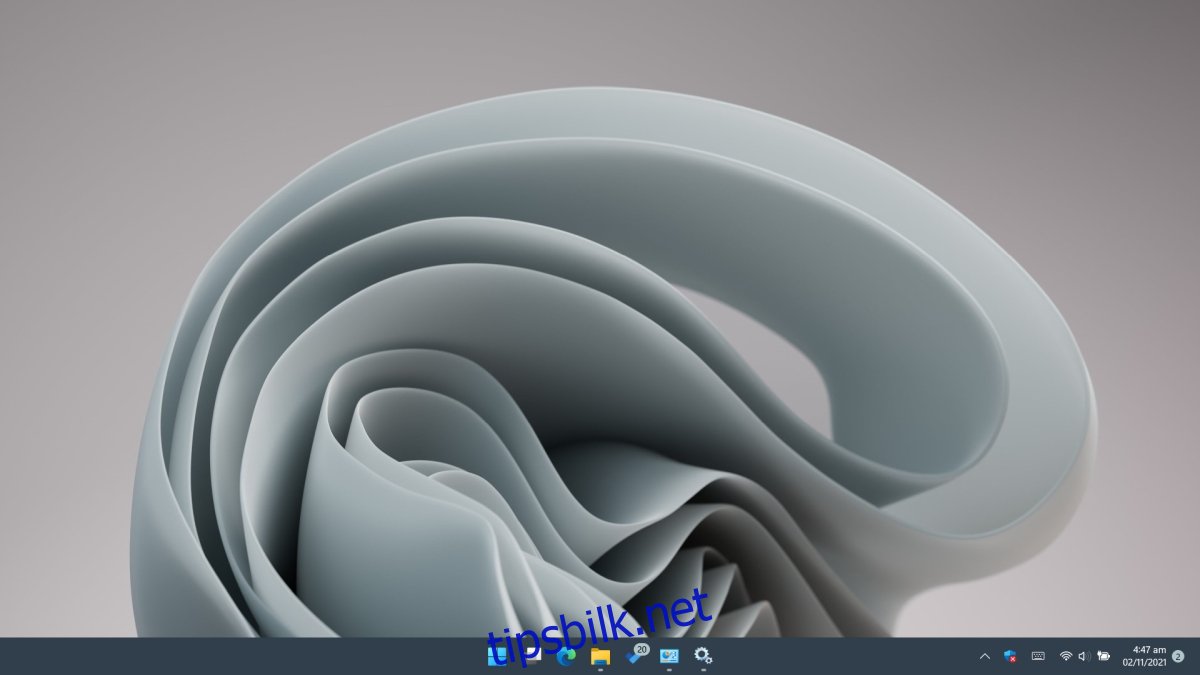
Plasseringen av oppgavelinjen i Windows 11
Oppgavelinjen er den horisontale stripen som normalt vises nederst på skjermen. Den strekker seg fra den ene siden til den andre. Startknappen er vanligvis plassert i det venstre hjørnet, mens systemstatusfeltet, som inkluderer en gruppe ikoner og klokken, er i det høyre hjørnet.
I Windows 11 finner vi fortsatt oppgavelinjen, og den befinner seg der man forventer; langs bunnen av skjermen. Den opererer imidlertid litt annerledes. For eksempel kan du ikke lenger høyreklikke på den for å åpne oppgavebehandlingen, og startknappen, sammen med andre festede apper, er nå sentrert i stedet for å være plassert til venstre.
Tilpasning av oppgavelinjen i Windows 11
Hvis du savner den tradisjonelle funksjonaliteten til oppgavelinjen fra tidligere Windows-versjoner og ønsker at oppgavelinjen i Windows 11 skal minne mer om den i Windows 10, har du muligheten til å endre utseendet.
Du kan flytte Start-knappen og de festede applikasjonene tilbake til venstre side:
Åpne Innstillinger-applikasjonen ved å bruke hurtigtasten Win+I.
Naviger til «Personalisering».
Velg «Oppgavelinje».
Utvid avsnittet for oppgavelinjeatferd.
Åpne rullegardinmenyen for «Oppgavelinjejustering» og velg «Venstre».
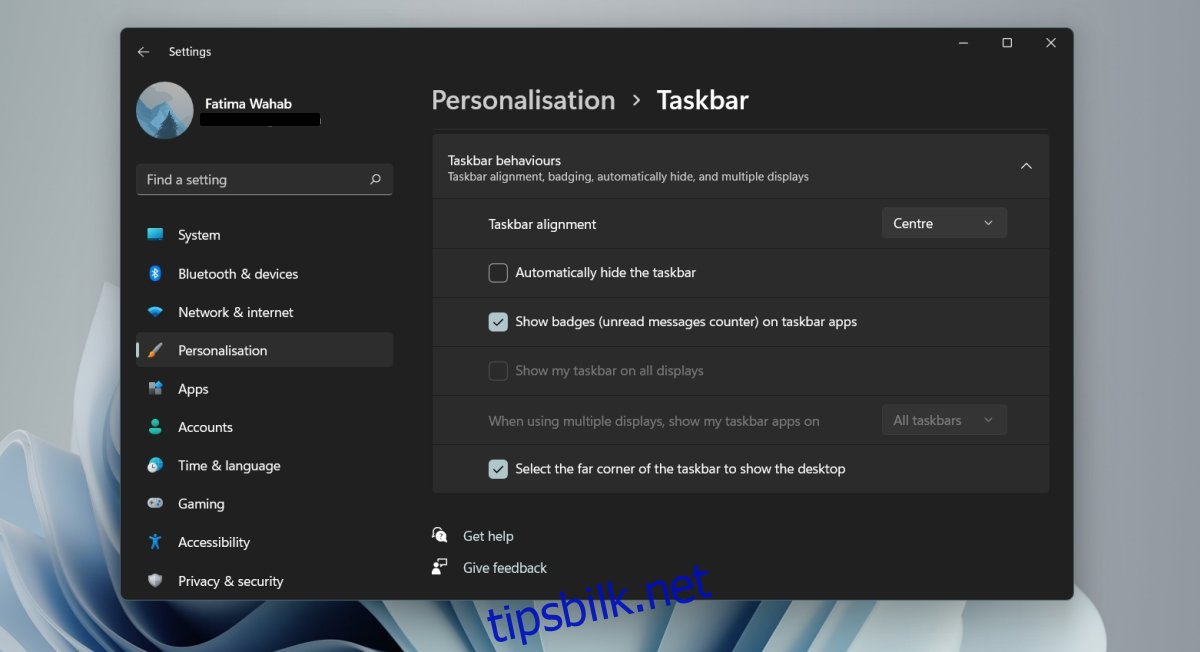
For å fjerne ikoner og widgets fra oppgavelinjen:
Åpne Innstillinger-applikasjonen med hurtigtasten Win+I.
Gå til «Personalisering».
Velg «Oppgavelinje».
Deaktiver widgets ved å slå av «Widgets»-bryteren.
Skjul Teams ved å slå av «Chat»-bryteren.
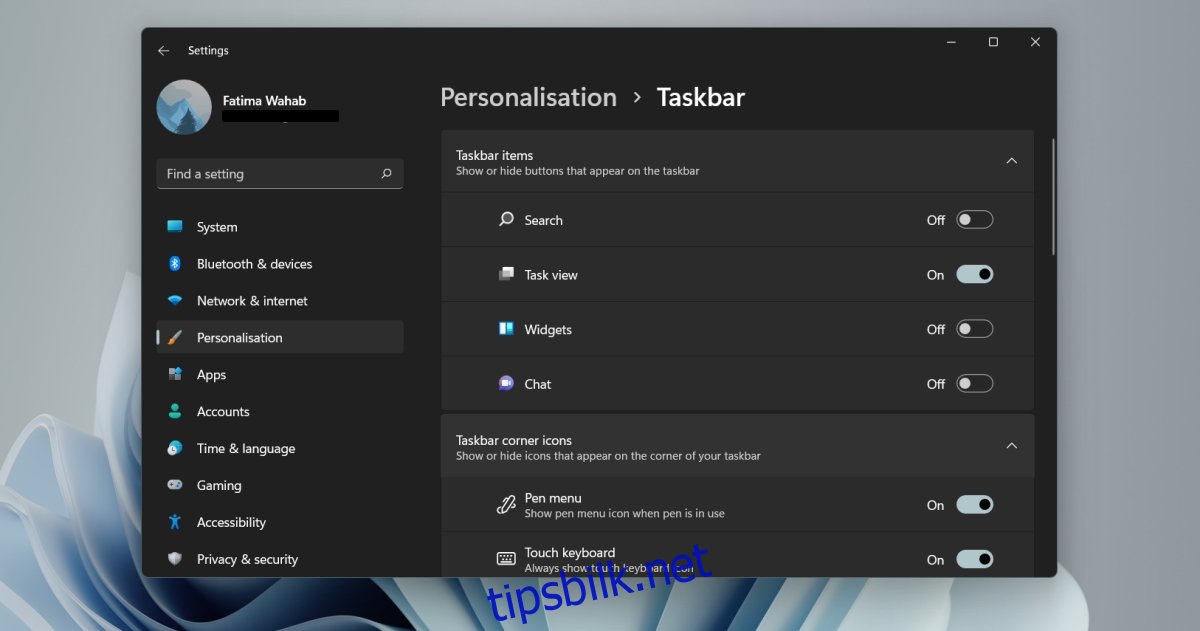
For å tilpasse systemstatusfeltet:
Åpne Innstillinger-applikasjonen ved å bruke hurtigtasten Win+I.
Naviger til «Personalisering».
Velg «Oppgavelinje».
Utvid «Oppgavelinjens hjørneikoner».
Slå på eller av ikonene for pennmenyen, berøringstastaturet og den virtuelle berøringsflaten.
Utvid «Oppgavelinjens hjørneoverløp».
Velg hvilke ikoner som skal vises i systemstatusfeltet.
Slå av ikoner du vil skjule fra systemstatusfeltet.

Oppsummering
De fleste av de «nye» egenskapene ved oppgavelinjen i Windows 11 er reversible. Unntaket er kontekstmenyen. Uansett hva du gjør, finnes det foreløpig ingen måte å gjenopprette den tradisjonelle kontekstmenyen for oppgavelinjen. Man har kun tilgang til oppgavelinjeinnstillingene. Muligheten for å få tilgang til oppgavebehandlingen direkte fra oppgavelinjen er fjernet, i hvert fall inntil en tredjepartsutvikler kommer opp med en applikasjon for dette.